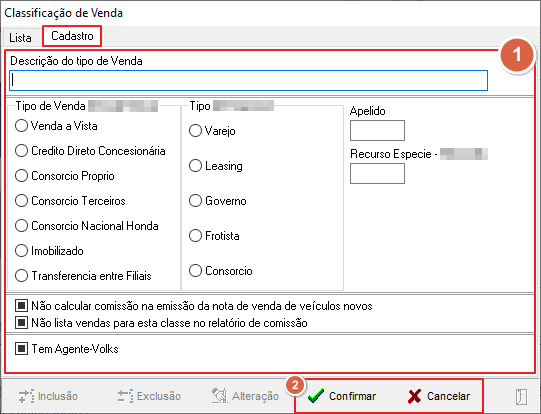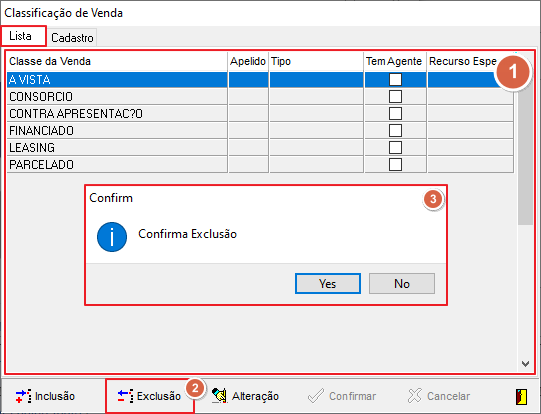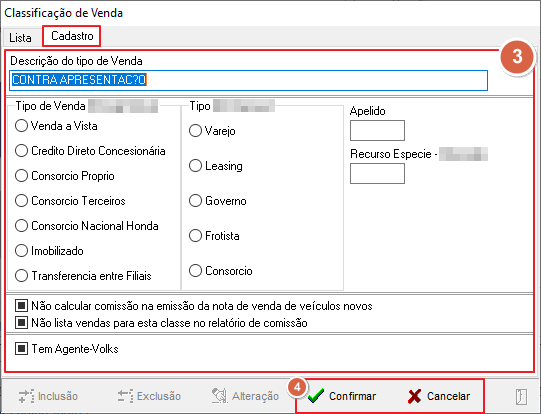|
|
| Linha 6: |
Linha 6: |
| <!-- END Voltar ao Topo--> | | <!-- END Voltar ao Topo--> |
| <!--------------------------------------------------------------> | | <!--------------------------------------------------------------> |
| '''Para retornar à''' [[Página principal]] - [[Soluções NBS|Soluções Cliente Server]] - [[Soluções NBS - Veículos|Veículos]] - [[TAB VEIC]] - [[TAB VEIC - Secundárias|Secundárias]] '''- Classificação de Venda''' | | '''Para retornar à''' [[Página principal]] - [[Soluções NBS|Soluções Cliente Server]] - [[Soluções NBS - Veículos|Veículos]] - [[TAB VEIC]] - [[TAB VEIC - Secundárias|Secundárias]] '''- Catálogos''' |
| ---- | | ---- |
|
| |
|
| Linha 366: |
Linha 366: |
|
| |
|
|
| |
|
| '''Para retornar à''' [[Página principal]] - [[Soluções NBS|Soluções Cliente Server]] - [[Soluções NBS - Veículos|Veículos]] - [[TAB VEIC]] - [[TAB VEIC - Secundárias|Secundárias]] '''- Classificação de Venda''' | | '''Para retornar à''' [[Página principal]] - [[Soluções NBS|Soluções Cliente Server]] - [[Soluções NBS - Veículos|Veículos]] - [[TAB VEIC]] - [[TAB VEIC - Secundárias|Secundárias]] '''- Catálogos''' |
Edição das 14h15min de 18 de abril de 2023
Para retornar à Página principal - Soluções Cliente Server - Veículos - TAB VEIC - Secundárias - Catálogos
Conceito
Funcionalidades
Cores Internas
Ao clicar no botão  , o sistema irá direcioná-lo para esta aba onde, o usuário fará o a inclusão de Classificação de Venda.
, o sistema irá direcioná-lo para esta aba onde, o usuário fará o a inclusão de Classificação de Venda.
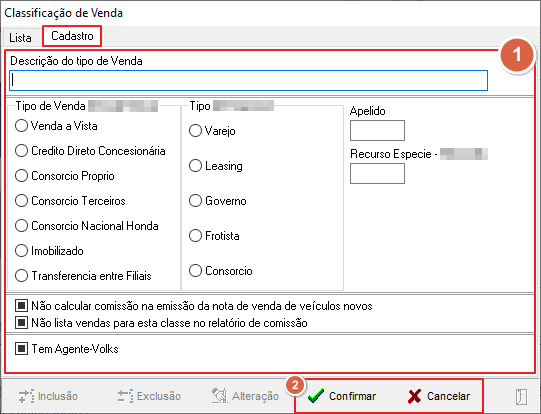
|
Para realizar a inclusão de Classificação de Venda, o usuário deve:
1. Na Aba - Cadastro, preencher os campos abaixo:
- Descrição do Tipo de Venda
- Tipo de Venda
- Apelido
- Campo de Seleção - "Não calcular comissão na emissão da nota de venda de veículos novos"
- Campo de Seleção - "Não lista vendas para esta classe no relatório de comissão"
2. Clicar no botão Confirmar.
- Ao clicar em Cancelar, a ação será descontinuada.
|
Cores Externas
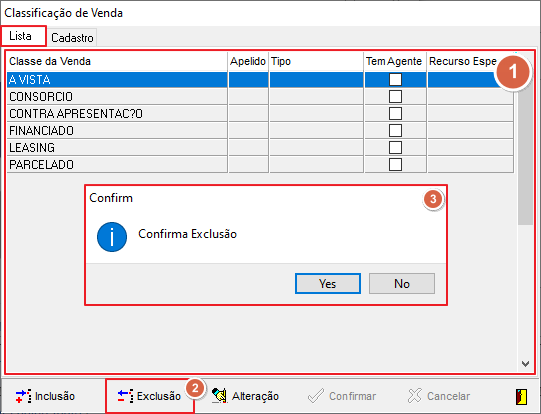
|
Para realizar a exclusão de um Classificação de Venda previamente existente, o usuário deve:
1. Selecionar uma das opções presentes na Grid
2. Clicar no botão Exclusão.
3. O sistema retornará a mensagem "Confirma Exclusão?"
- Ao clicar em Yes, o sistema efetuará o cadastro.
- Ao clicar em No, o sistema descontinuará a ação.
|
Grupos Originais

|
Para realizar a alteração de informações em um tipo de um Classificação de Venda previamente existente, o usuário deve:
1. Selecionar uma das opções presentes na Grid.
2. Clicar no botão Editar.
3. O usuário será direcionado a Aba - Cadastro, onde deve alterar os campos da sua escolha.
4. Clicar no botão Confirmar.
- Ao clicar em Cancelar, o sistema descontinuará a ação.
|
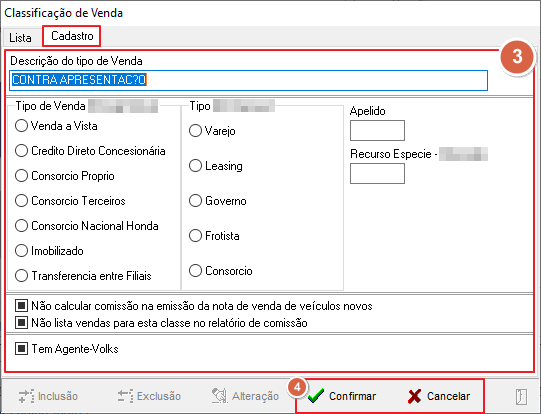
|
Originais
Ao clicar no botão  , o sistema irá direcioná-lo para esta aba onde, o usuário fará o a inclusão de Classificação de Venda.
, o sistema irá direcioná-lo para esta aba onde, o usuário fará o a inclusão de Classificação de Venda.
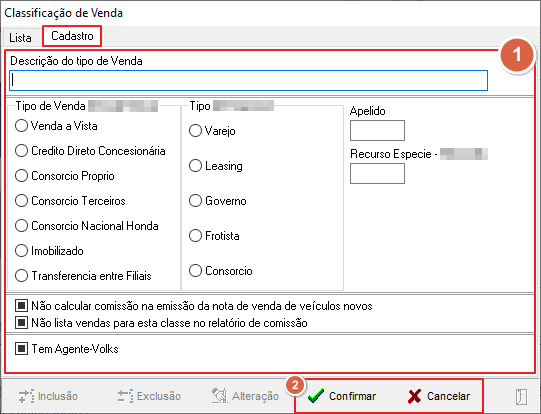
|
Para realizar a inclusão de Classificação de Venda, o usuário deve:
1. Na Aba - Cadastro, preencher os campos abaixo:
- Descrição do Tipo de Venda
- Tipo de Venda
- Apelido
- Campo de Seleção - "Não calcular comissão na emissão da nota de venda de veículos novos"
- Campo de Seleção - "Não lista vendas para esta classe no relatório de comissão"
2. Clicar no botão Confirmar.
- Ao clicar em Cancelar, a ação será descontinuada.
|
Motores
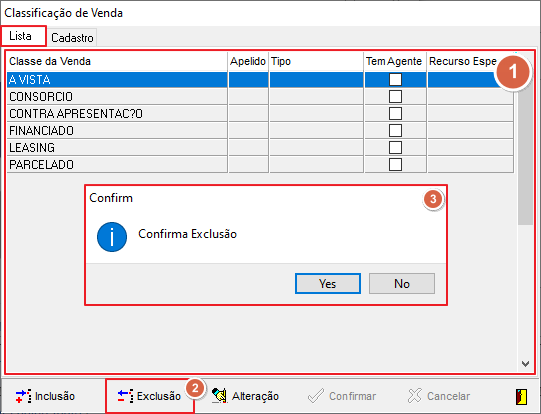
|
Para realizar a exclusão de um Classificação de Venda previamente existente, o usuário deve:
1. Selecionar uma das opções presentes na Grid
2. Clicar no botão Exclusão.
3. O sistema retornará a mensagem "Confirma Exclusão?"
- Ao clicar em Yes, o sistema efetuará o cadastro.
- Ao clicar em No, o sistema descontinuará a ação.
|
Combustíveis

|
Para realizar a alteração de informações em um tipo de um Classificação de Venda previamente existente, o usuário deve:
1. Selecionar uma das opções presentes na Grid.
2. Clicar no botão Editar.
3. O usuário será direcionado a Aba - Cadastro, onde deve alterar os campos da sua escolha.
4. Clicar no botão Confirmar.
- Ao clicar em Cancelar, o sistema descontinuará a ação.
|
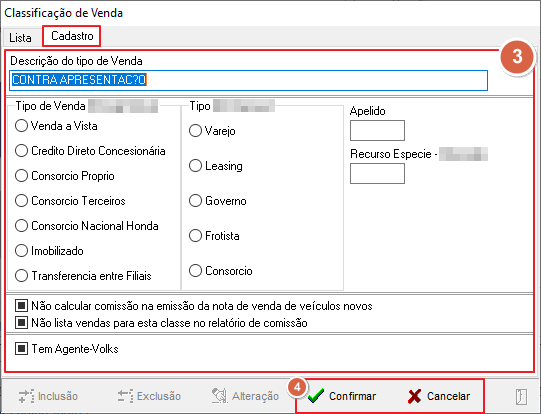
|
Pacotes de Opcionais
Ao clicar no botão  , o sistema irá direcioná-lo para esta aba onde, o usuário fará o a inclusão de Classificação de Venda.
, o sistema irá direcioná-lo para esta aba onde, o usuário fará o a inclusão de Classificação de Venda.
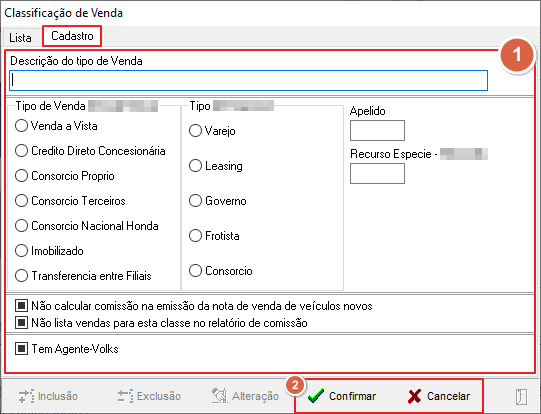
|
Para realizar a inclusão de Classificação de Venda, o usuário deve:
1. Na Aba - Cadastro, preencher os campos abaixo:
- Descrição do Tipo de Venda
- Tipo de Venda
- Apelido
- Campo de Seleção - "Não calcular comissão na emissão da nota de venda de veículos novos"
- Campo de Seleção - "Não lista vendas para esta classe no relatório de comissão"
2. Clicar no botão Confirmar.
- Ao clicar em Cancelar, a ação será descontinuada.
|
Grupos de Especificações Técnicas
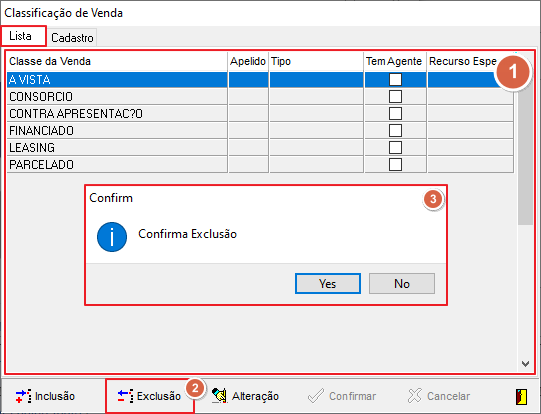
|
Para realizar a exclusão de um Classificação de Venda previamente existente, o usuário deve:
1. Selecionar uma das opções presentes na Grid
2. Clicar no botão Exclusão.
3. O sistema retornará a mensagem "Confirma Exclusão?"
- Ao clicar em Yes, o sistema efetuará o cadastro.
- Ao clicar em No, o sistema descontinuará a ação.
|
Grupos de Especificações Técnicas

|
Para realizar a alteração de informações em um tipo de um Classificação de Venda previamente existente, o usuário deve:
1. Selecionar uma das opções presentes na Grid.
2. Clicar no botão Editar.
3. O usuário será direcionado a Aba - Cadastro, onde deve alterar os campos da sua escolha.
4. Clicar no botão Confirmar.
- Ao clicar em Cancelar, o sistema descontinuará a ação.
|
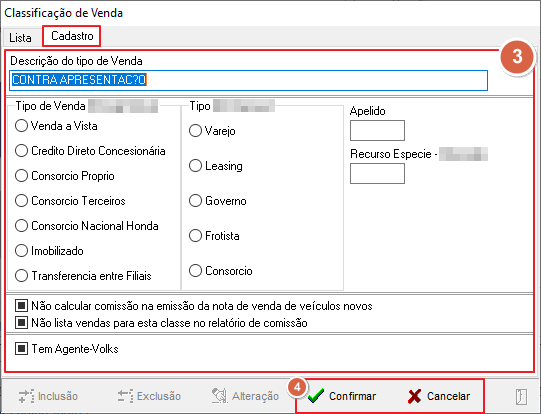
|
Especificações Técnicas
Ao clicar no botão  , o sistema irá direcioná-lo para esta aba onde, o usuário fará o a inclusão de Classificação de Venda.
, o sistema irá direcioná-lo para esta aba onde, o usuário fará o a inclusão de Classificação de Venda.
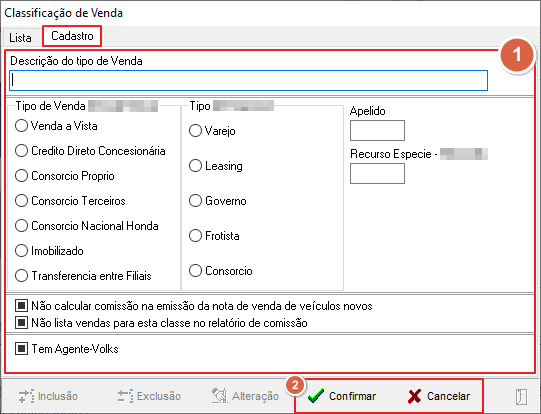
|
Para realizar a inclusão de Classificação de Venda, o usuário deve:
1. Na Aba - Cadastro, preencher os campos abaixo:
- Descrição do Tipo de Venda
- Tipo de Venda
- Apelido
- Campo de Seleção - "Não calcular comissão na emissão da nota de venda de veículos novos"
- Campo de Seleção - "Não lista vendas para esta classe no relatório de comissão"
2. Clicar no botão Confirmar.
- Ao clicar em Cancelar, a ação será descontinuada.
|
Exclusão
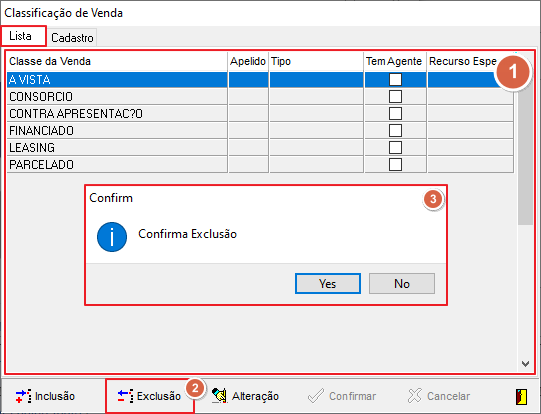
|
Para realizar a exclusão de um Classificação de Venda previamente existente, o usuário deve:
1. Selecionar uma das opções presentes na Grid
2. Clicar no botão Exclusão.
3. O sistema retornará a mensagem "Confirma Exclusão?"
- Ao clicar em Yes, o sistema efetuará o cadastro.
- Ao clicar em No, o sistema descontinuará a ação.
|
Cruzamentos

|
Para realizar a alteração de informações em um tipo de um Classificação de Venda previamente existente, o usuário deve:
1. Selecionar uma das opções presentes na Grid.
2. Clicar no botão Editar.
3. O usuário será direcionado a Aba - Cadastro, onde deve alterar os campos da sua escolha.
4. Clicar no botão Confirmar.
- Ao clicar em Cancelar, o sistema descontinuará a ação.
|
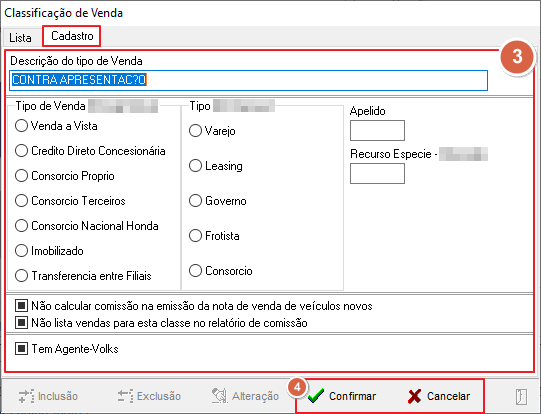
|
Transmissão
Ao clicar no botão  , o sistema irá direcioná-lo para esta aba onde, o usuário fará o a inclusão de Classificação de Venda.
, o sistema irá direcioná-lo para esta aba onde, o usuário fará o a inclusão de Classificação de Venda.
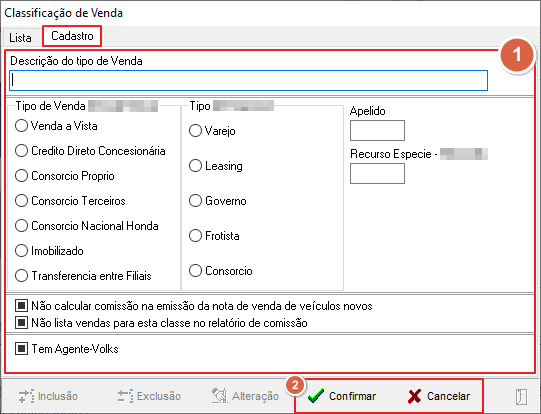
|
Para realizar a inclusão de Classificação de Venda, o usuário deve:
1. Na Aba - Cadastro, preencher os campos abaixo:
- Descrição do Tipo de Venda
- Tipo de Venda
- Apelido
- Campo de Seleção - "Não calcular comissão na emissão da nota de venda de veículos novos"
- Campo de Seleção - "Não lista vendas para esta classe no relatório de comissão"
2. Clicar no botão Confirmar.
- Ao clicar em Cancelar, a ação será descontinuada.
|
Modelo Fábrica
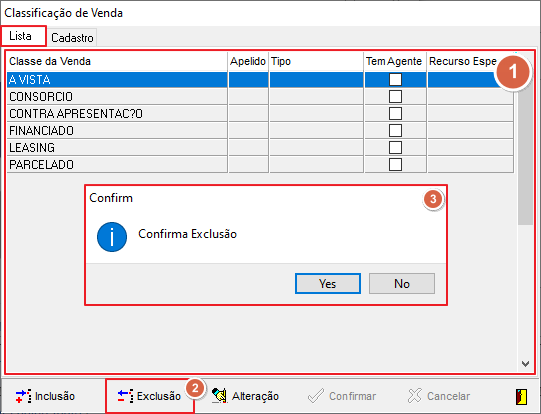
|
Para realizar a exclusão de um Classificação de Venda previamente existente, o usuário deve:
1. Selecionar uma das opções presentes na Grid
2. Clicar no botão Exclusão.
3. O sistema retornará a mensagem "Confirma Exclusão?"
- Ao clicar em Yes, o sistema efetuará o cadastro.
- Ao clicar em No, o sistema descontinuará a ação.
|
Para retornar à Página principal - Soluções Cliente Server - Veículos - TAB VEIC - Secundárias - Catálogos
![]() , o sistema irá direcioná-lo para esta aba onde, o usuário fará o a inclusão de Classificação de Venda.
, o sistema irá direcioná-lo para esta aba onde, o usuário fará o a inclusão de Classificação de Venda.
![]() , o sistema irá direcioná-lo para esta aba onde, o usuário fará o a inclusão de Classificação de Venda.
, o sistema irá direcioná-lo para esta aba onde, o usuário fará o a inclusão de Classificação de Venda.
![]() , o sistema irá direcioná-lo para esta aba onde, o usuário fará o a inclusão de Classificação de Venda.
, o sistema irá direcioná-lo para esta aba onde, o usuário fará o a inclusão de Classificação de Venda.
![]() , o sistema irá direcioná-lo para esta aba onde, o usuário fará o a inclusão de Classificação de Venda.
, o sistema irá direcioná-lo para esta aba onde, o usuário fará o a inclusão de Classificação de Venda.
![]() , o sistema irá direcioná-lo para esta aba onde, o usuário fará o a inclusão de Classificação de Venda.
, o sistema irá direcioná-lo para esta aba onde, o usuário fará o a inclusão de Classificação de Venda.